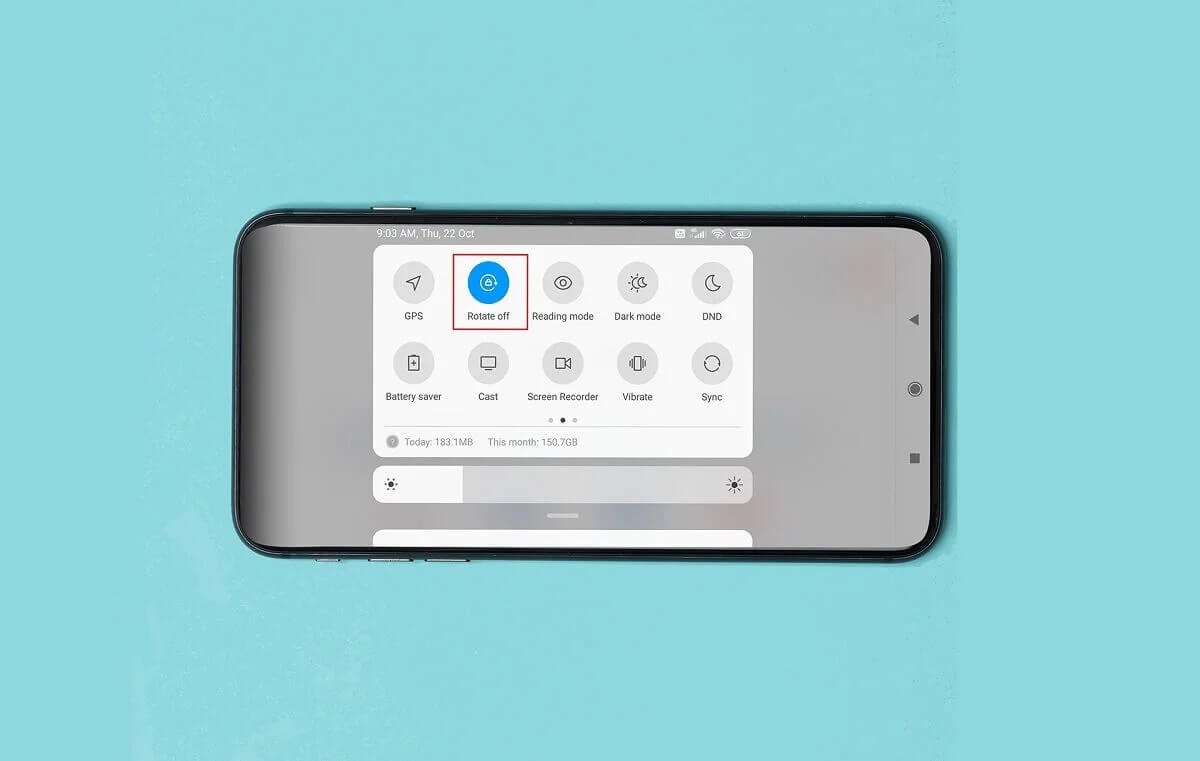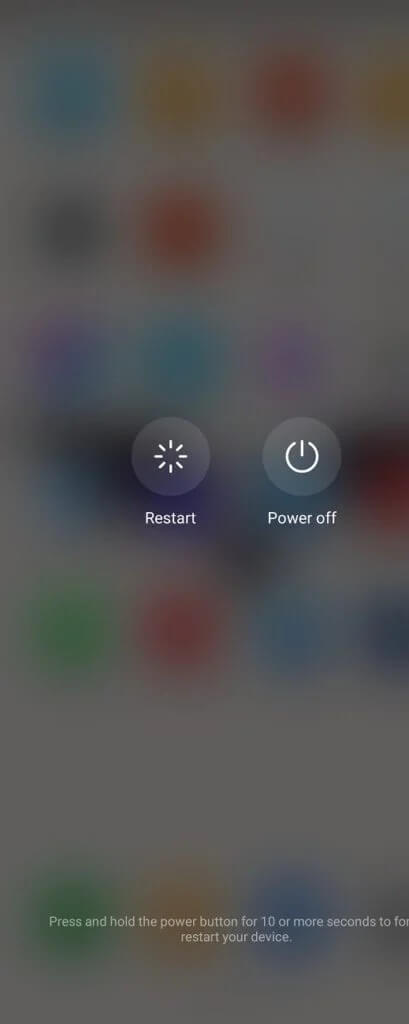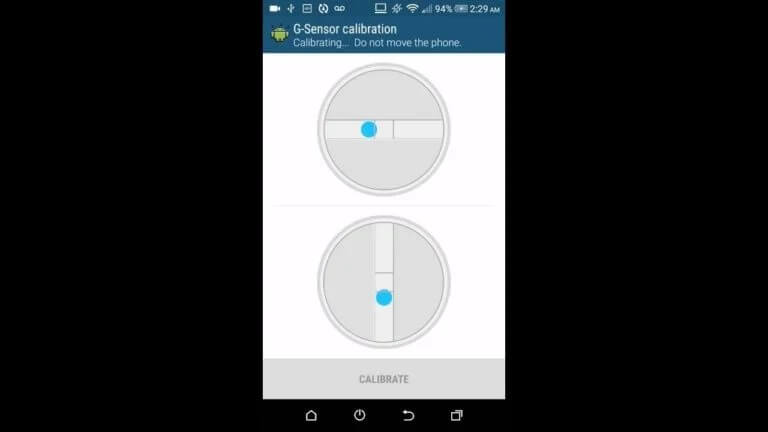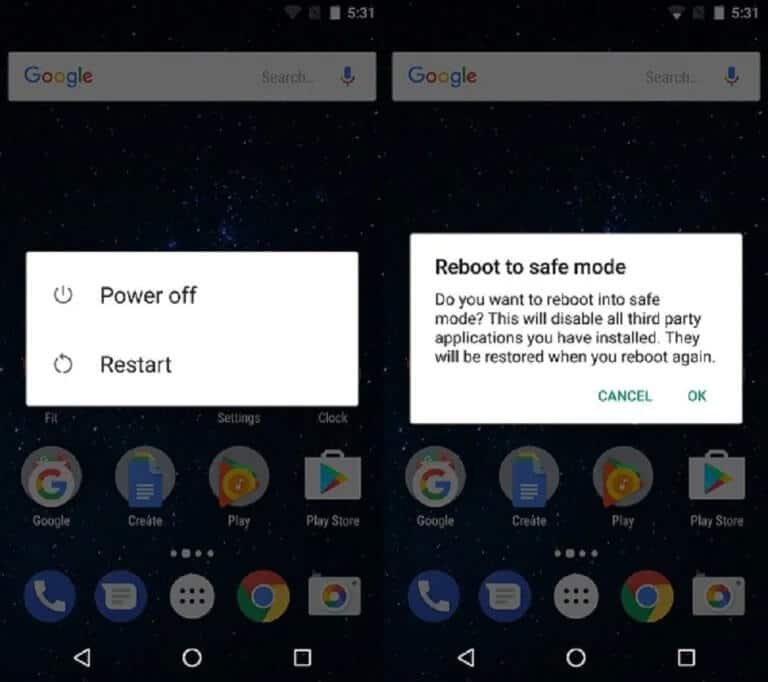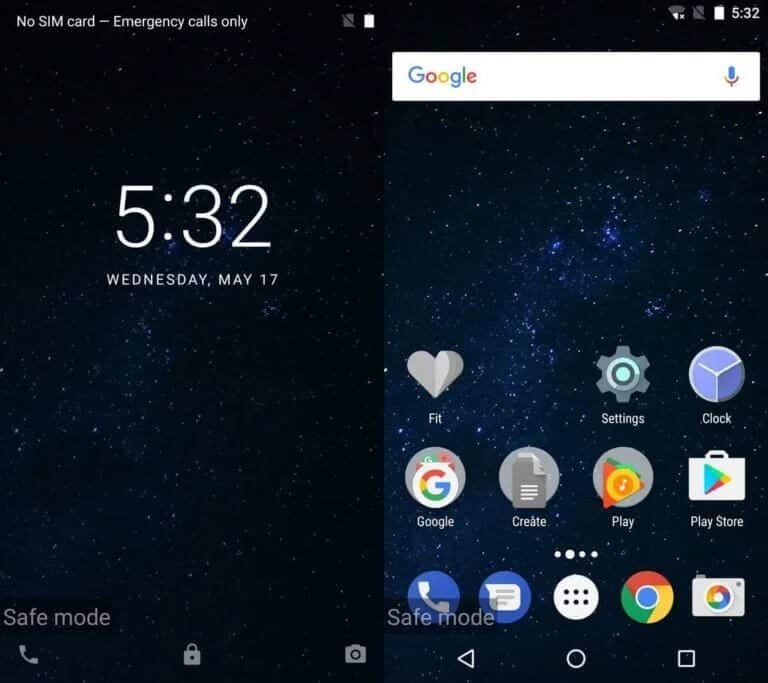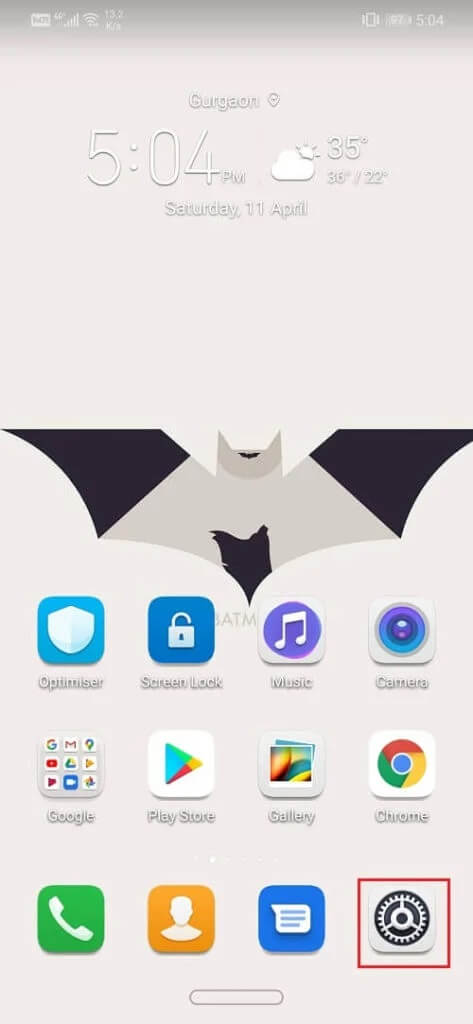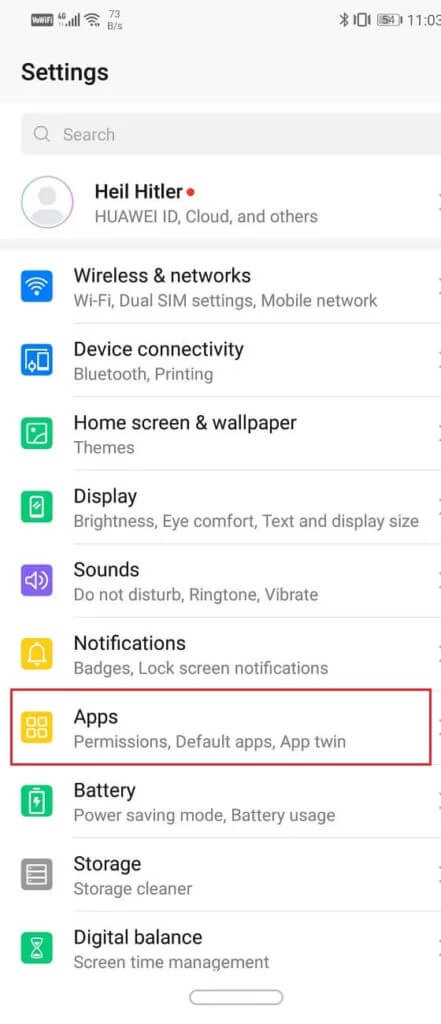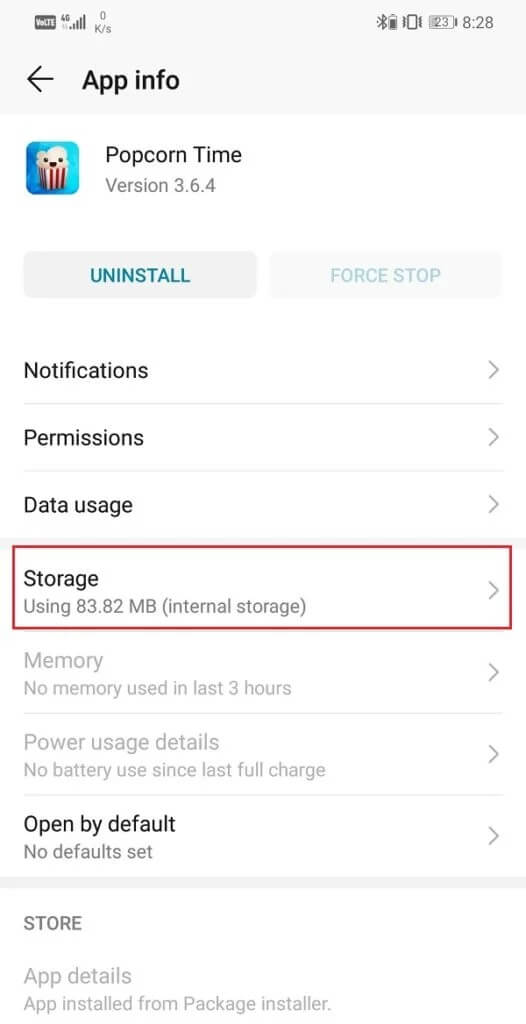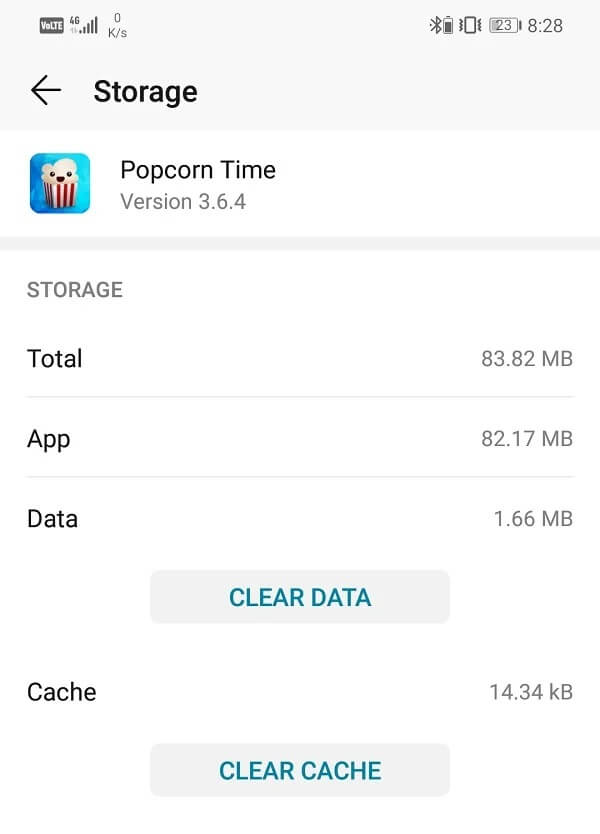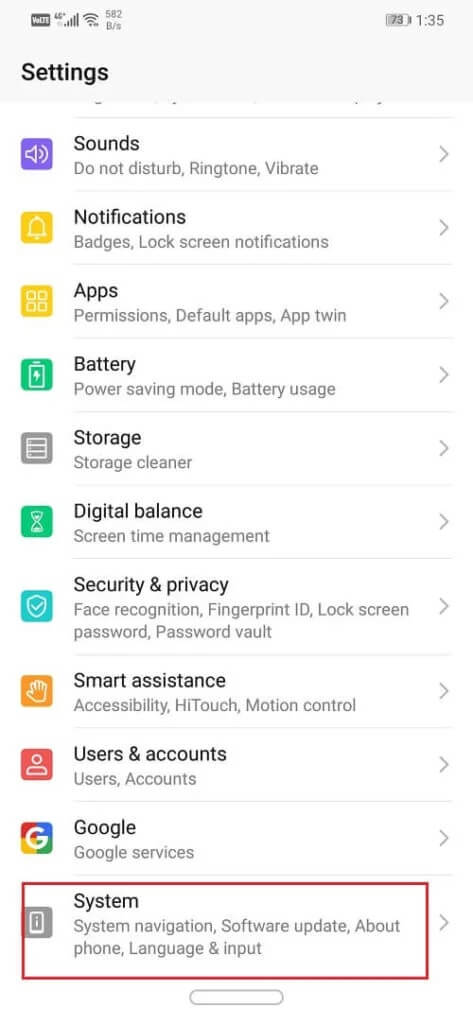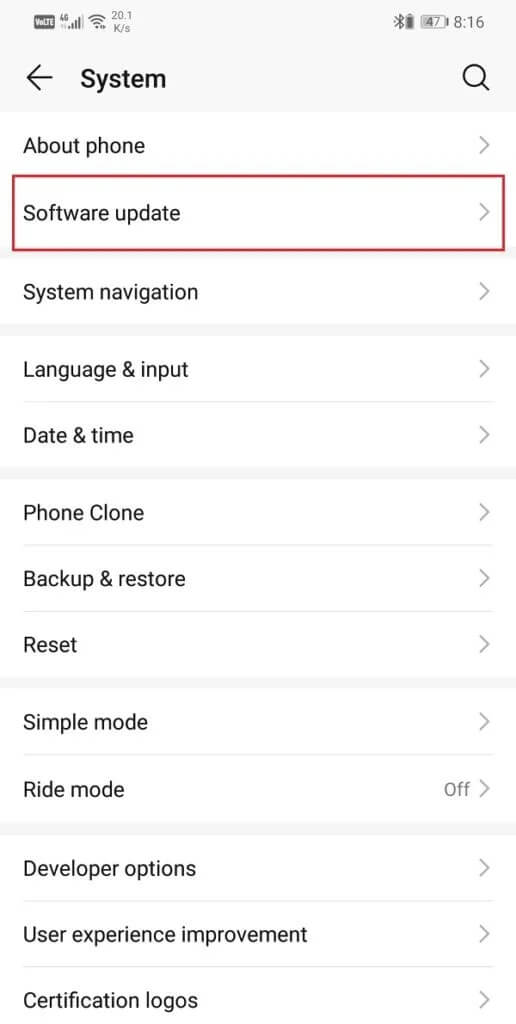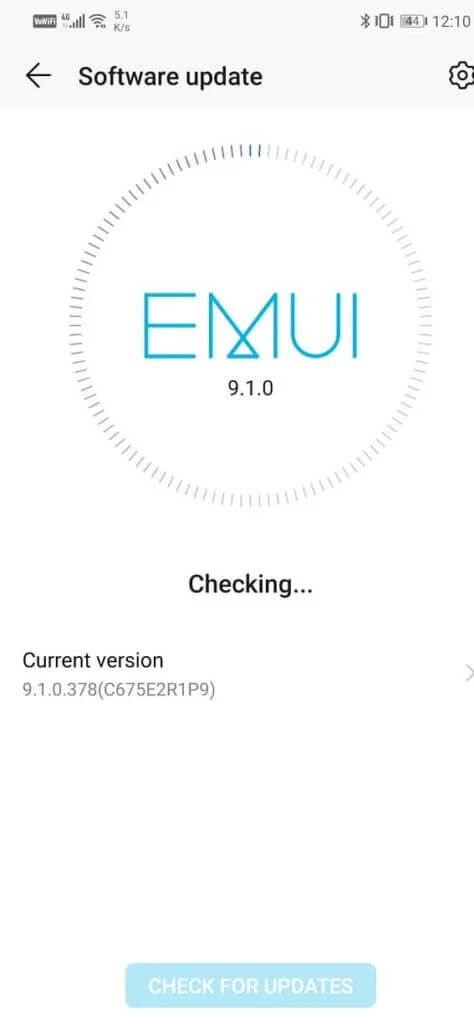So beheben Sie, dass die automatische Drehung unter Android nicht funktioniert
Jedes Android-Smartphone ermöglicht es Ihnen, die Bildschirmausrichtung von Hochformat in Querformat zu ändern, indem Sie einfach Ihr Gerät drehen. Je nach Art des Inhalts hat der Nutzer die Freiheit, die Blickrichtung zu wählen. Wenn Sie Ihr Gerät horizontal drehen, können Sie den großen Bildschirm, der für alle modernen Android-Smartphones typisch ist, besser nutzen. Android-Telefone sind so konzipiert, dass sie die Komplikationen, die durch die Änderung des Seitenverhältnisses entstehen können, problemlos überwinden können. Der Übergang vom Hoch- ins Querformat ist fließend.
Manchmal funktioniert diese Funktion jedoch nicht. Egal wie oft wir unseren Bildschirm drehen, seine Ausrichtung ändert sich nicht. Es ist sehr frustrierend, wenn sich Ihr Android-Gerät nicht automatisch dreht. In diesem Artikel besprechen wir die verschiedenen Gründe, warum die automatische Drehung auf Ihrem Android-Gerät nicht funktioniert, und erfahren, wie Sie dies beheben können. Also, ohne weitere Umschweife, fangen wir an.
6 Möglichkeiten, um zu beheben, dass die automatische Drehung auf Android nicht funktioniert
Methode XNUMX: Stellen Sie sicher, dass die Funktion zum automatischen Drehen aktiviert ist.
Mit Android können Sie steuern, ob Ihr Bildschirm seine Ausrichtung ändern soll, wenn Sie Ihr Gerät drehen. Es kann durch einen einfachen Ein-Klick-Schalter im Schnelleinstellungsmenü gesteuert werden. Wenn die automatische Drehung deaktiviert ist, dreht sich der Inhalt Ihres Bildschirms nicht, egal wie stark Sie das Gerät drehen. Bevor Sie mit anderen Fixes und Lösungen fortfahren, stellen Sie sicher, dass die automatische Drehung aktiviert ist. Folgen Sie den Schritten unten, um herauszufinden, wie.
1. Gehen Sie zunächst zu Ihrem Startbildschirm und streichen Sie vom Benachrichtigungsfeld nach unten, um auf das Schnelleinstellungsmenü zuzugreifen.
2. Hier, suchen Sie Symbol für automatisches Drehen Und prüfen Sie, ob es aktiviert ist oder nicht.
3. Wenn es deaktiviert ist, tippen Sie darauf Zum Aktivieren der automatischen Drehung.
4. Jetzt dreht sich Ihr Bildschirm, wenn Sie Ihr Gerät drehen.
5. Wenn das Problem dadurch jedoch nicht behoben wird, fahren Sie mit der nächsten Lösung fort.
Methode XNUMX: Starten Sie Ihr Telefon neu
Es mag vage und allgemein klingen, aber ein Neustart oder Neustart Ihres Telefons kann helfen, verschiedene Probleme zu lösen, einschließlich der automatischen Drehung, die nicht funktioniert. Es ist immer eine gute Idee, dem alten "Sie sollten versuchen, es ein- und wieder auszuschalten" Gelegenheit zu geben, Ihr Problem zu lösen. Bevor Sie fortfahren, empfehlen wir Ihnen, Ihr Gerät neu zu starten und zu prüfen, ob die automatische Drehung funktioniert oder nicht. Halten Sie die Power-Taste gedrückt, bis das Power-Menü auf Ihrem Bildschirm erscheint. Drücken Sie nun die Neustart-Taste. Wenn Sie das Gerät erneut starten, prüfen Sie, ob Sie das Problem mit der automatischen Drehung beheben können, das bei Android nicht funktioniert.
Methode XNUMX: Neukalibrieren des G-Sensors und des Beschleunigungsmessers
Ein weiterer möglicher Grund, warum die automatische Drehung nicht funktioniert, ist ein fehlerhafter G-Sensor und Beschleunigungsmesser. Dieses Problem kann jedoch leicht durch eine Neukalibrierung behoben werden. Bei den meisten Android-Smartphones ist dies über die Telefoneinstellungen möglich. Wenn diese Option jedoch nicht verfügbar ist, können Sie jederzeit Apps von Drittanbietern wie GPS Status und Toolbox verwenden. Diese Apps sind kostenlos im Play Store erhältlich. Befolgen Sie die nachstehenden Schritte, um zu erfahren, wie Sie Ihren G-Sensor und Beschleunigungsmesser neu kalibrieren.
1. Öffnen Sie zuerst „die Einstellungenauf Ihrem Gerät.
2. Wählen Sie nun Anzeigemöglichkeit.
3. Suchen Sie hier die Option Beschleunigungsmesserkalibrierung und tippen Sie darauf. Je nach Originalhersteller des Geräts kann es einen anderen Namen als einfache Kalibrierung oder Beschleunigungsmesser haben.
4. Danach Legen Sie Ihr Gerät auf eine glatte Oberfläche flach wie ein Tisch. Sie sehen einen roten Punkt auf dem Bildschirm, der genau in der Mitte des Bildschirms erscheinen sollte.
5. Klicken Sie nun vorsichtig auf die Schaltfläche Kalibrieren, ohne das Telefon zu bewegen oder seine Ausrichtung zu stören.
Methode XNUMX: Apps von Drittanbietern können die automatische Drehung stören
Manchmal liegt das Problem nicht beim Gerät oder seinen Einstellungen, sondern bei einigen Apps von Drittanbietern. Die Funktion zum automatischen Drehen funktioniert in einigen Anwendungen nicht richtig. Dies liegt daran, dass App-Entwickler der Verbesserung ihres Codes nicht viel Aufmerksamkeit geschenkt haben. Infolgedessen funktioniert der G-Sensor bei diesen Anwendungen nicht richtig. Da Drittanbieter-App-Entwickler beim Codieren ihrer Apps nicht in enger Verbindung oder Kooperation mit Geräteherstellern arbeiten, lässt dies Raum für viele Fehler und Pannen. Probleme mit Übergang, Seitenverhältnis, Audio und automatischer Drehung sind sehr häufig. Einige Apps sind so schlecht codiert, dass sie auf mehreren Android-Geräten abstürzen.
Es ist auch möglich, dass die zuletzt heruntergeladene App Malware war, die die Funktion zum automatischen Drehen stört. Um sicherzustellen, dass das Problem durch eine Drittanbieter-App verursacht wird, müssen Sie Ihr Gerät im abgesicherten Modus starten und prüfen, ob die automatische Drehung funktioniert. Im abgesicherten Modus funktionieren nur die standardmäßigen System-Apps und vorinstallierten Apps; Wenn eine Drittanbieter-App das Problem verursacht, kann sie daher im abgesicherten Modus leicht erkannt werden. Folgen Sie den Schritten unten, um herauszufinden, wie.
1. Re Im abgesicherten Modus ausführen , drücken und halten Power-Taste Bis Sie das Power-Menü auf Ihrem Bildschirm sehen.
2. Halten Sie nun den Netzschalter gedrückt, bis Sie ein Popup sehen, in dem Sie aufgefordert werden, im abgesicherten Modus neu zu starten.
3. Klicken Sie auf „OK“, und das Gerät wird neu gestartet und im abgesicherten Modus neu gestartet.
4. Abhängig von Ihrem OEM kann diese Methode für Ihr Telefon etwas anders sein. Wenn die obigen Schritte nicht funktionieren, empfehlen wir Ihnen, Ihr Gerät zu googeln und nach Schritten zum Neustart im abgesicherten Modus zu suchen.
5. Öffnen Sie als Nächstes Ihre Galerie, spielen Sie ein beliebiges Video ab und prüfen Sie, ob Sie das Problem mit der automatischen Drehung von Android lösen können.
6. Wenn dies der Fall ist, wird bestätigt, dass es sich bei dem Täter tatsächlich um eine Drittanbieter-App handelt.
Nun müssen Sie die für den Fehler verantwortliche Drittanbieter-App entfernen. Jetzt ist es nicht möglich, eine bestimmte Anwendung genau auszuwählen. Das Zweitbeste ist, eine oder alle Apps zu entfernen, die Sie zum Zeitpunkt des Auftretens dieses Fehlers installiert haben. Darüber hinaus sollten Sie alle Cache- und Datendateien entfernen, die mit diesen Apps verbunden sind. Befolgen Sie die folgenden Schritte, um die defekten oder bösartigen Apps vollständig zu entfernen.
1. Öffnen Sie zuerst „die Einstellungenauf Ihrem Gerät.
2. Drücken Sie nun Anwendungsmöglichkeit.
3. Aus der Liste aller installierte Anwendungen, Lokalisieren Die Anwendung die Sie deinstallieren möchten.
4. Tippen Sie hier auf Speicheroption.
5. Klicken Sie anschließend einfach auf die Schaltflächen Cache leeren und Daten löschen, um alle mit der App verknüpften Datendateien von Ihrem Gerät zu entfernen.
6. Gehen Sie nun zurück zu den App-Einstellungen und tippen Sie auf die Schaltfläche Deinstallieren.
7. Die . wird nun entferntUm sich vollständig von Ihrem Gerät aus zu bewerben.
8. Überprüfen Sie als nächstes, ob die automatische Drehung richtig funktioniert oder nicht. Wenn nicht, müssen Sie möglicherweise einige andere Apps löschen. Wiederholen Sie die obigen Schritte, um alle kürzlich installierten Apps zu entfernen.
Methode XNUMX: Aktualisieren Sie das Android-Betriebssystem
Es empfiehlt sich immer, Ihr Gerät auf die neueste Android-Version zu aktualisieren. Manchmal können solche Fehler und Störungen einfach durch ein Aktualisieren des Android-Betriebssystems behoben werden. Das neue Update enthält nicht nur verschiedene Arten von Fehlerbehebungen und neuen Funktionen, sondern verbessert auch die Leistung Ihres Geräts. Wenn die automatische Drehung auf Ihrem Gerät nicht richtig funktioniert, aktualisieren Sie Ihr Android-Betriebssystem und prüfen Sie, ob das Problem dadurch behoben wird. Folgen Sie den Schritten unten, um herauszufinden, wie.
1. Öffnen Sie zuerst „die Einstellungenauf Ihrem Gerät.
2. Klicken Sie nun auf Systemoption.
3. Wählen Sie hier eine Option Software aktualisieren.
4. Ihr Gerät beginnt nun automatisch mit der Suche nach Software-Updates.
5. Wenn Sie feststellen, dass ein Update aussteht, tun Sie Laden Sie es herunter und installieren Sie es.
6. Ihr Gerät wird automatisch neu gestartet, sobald das Gerät aktualisiert wurde. Überprüfen Sie, ob Sie das Problem mit der automatischen Drehung von Android beheben konnten, das nicht funktioniert.
Methode 6: Hardware-Fehlfunktion
Wenn keine der oben genannten Methoden funktioniert hat, scheint der Fehler auf eine Hardwarefehlfunktion zurückzuführen zu sein. Jedes Smartphone verwendet viele Sensoren und mikroelektronische Schaltkreise. Ein physisches Trauma durch das Fallenlassen oder Aufschlagen Ihres Telefons mit einem harten Gegenstand kann diese Teile beschädigen. Wenn Ihr Android-Gerät veraltet ist, ist es außerdem normal, dass einzelne Komponenten nicht mehr funktionieren.
In diesem Fall reichen die oben genannten Methoden nicht aus, um das Problem zu beheben. Sie müssen Ihr Gerät zu einem autorisierten Servicecenter bringen und dort bitten, es sich anzusehen. Es wird wahrscheinlich durch eine Komponente wie einen beschädigten G-Sensor behoben. Holen Sie sich professionelle Hilfe, und sie werden Sie durch die genauen Schritte führen, die Sie benötigen, um das vorliegende Problem zu lösen.
Damit sind wir am Ende dieses Artikels angelangt. Wir hoffen, dass Sie diese Informationen nützlich finden. Wie nützlich eine kleine Funktion wie die automatische Drehung ist, merkt man erst, wenn sie nicht mehr funktioniert. Wie bereits erwähnt, ist das Problem manchmal softwarebezogen und kann ganz einfach gelöst werden. Ist dies jedoch nicht der Fall, kostet Sie der Austausch von Hardwarekomponenten erhebliche Kosten. Im schlimmsten Fall müssen Sie möglicherweise auf ein neues Gerät umsteigen. Stellen Sie sicher, dass Sie Ihre Daten entweder in der Cloud oder auf einer externen Festplatte sichern, bevor Sie sie zur Wartung abgeben. Dadurch wird sichergestellt, dass alle Ihre Daten wiederhergestellt werden, auch wenn Sie Ihr altes Gerät durch ein neues ersetzen müssen.